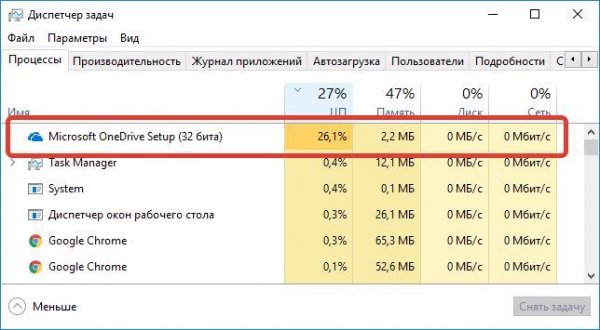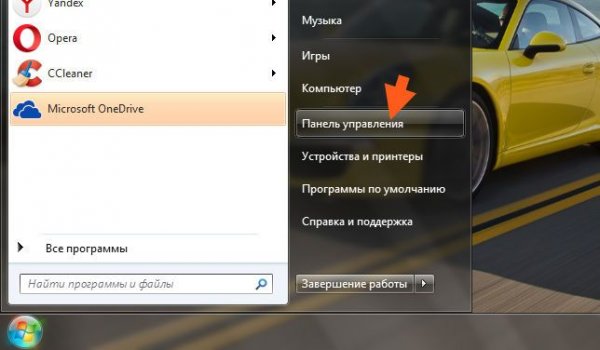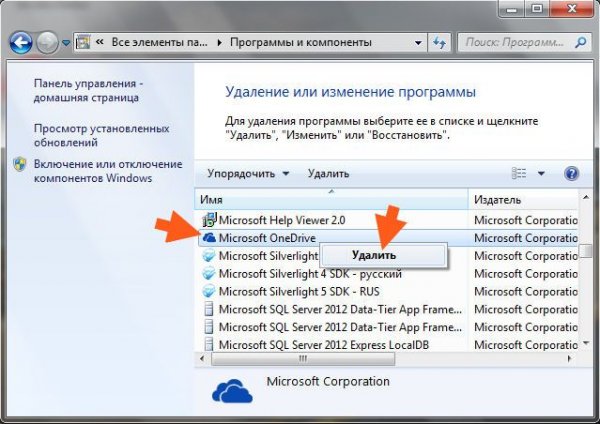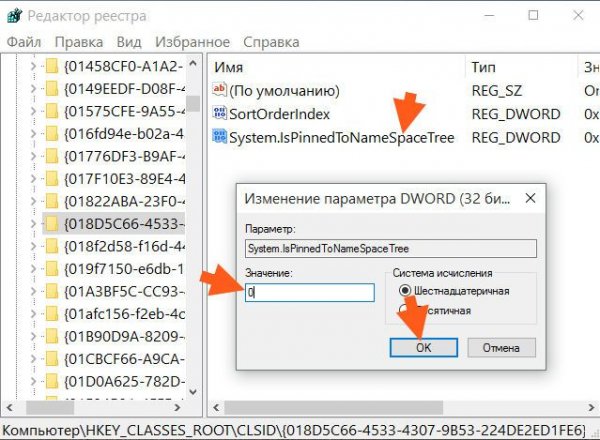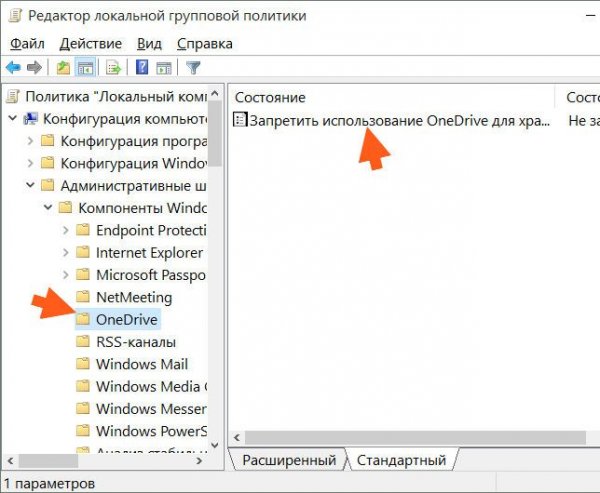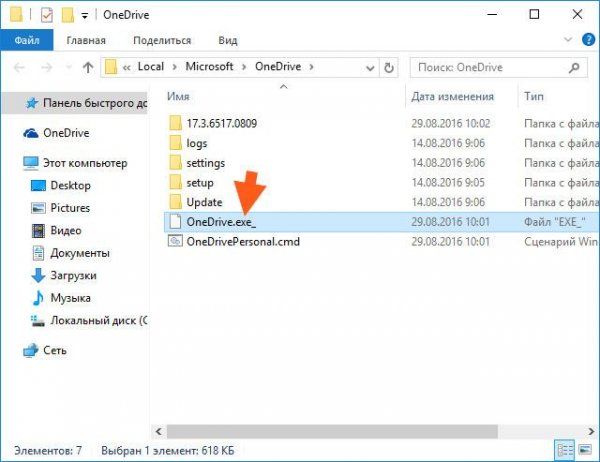Учебник CSS
Невозможно отучить людей изучать самые ненужные предметы.
Введение в CSS
Преимущества стилей
Добавления стилей
Типы носителей
Базовый синтаксис
Значения стилевых свойств
Селекторы тегов
Классы
CSS3
Надо знать обо всем понемножку, но все о немногом.
Идентификаторы
Контекстные селекторы
Соседние селекторы
Дочерние селекторы
Селекторы атрибутов
Универсальный селектор
Псевдоклассы
Псевдоэлементы
Кто умеет, тот делает. Кто не умеет, тот учит. Кто не умеет учить - становится деканом. (Т. Мартин)
Группирование
Наследование
Каскадирование
Валидация
Идентификаторы и классы
Написание эффективного кода
Самоучитель CSS
Вёрстка
Изображения
Текст
Цвет
Линии и рамки
Углы
Списки
Ссылки
Дизайны сайтов
Формы
Таблицы
CSS3
HTML5
Новости
Блог для вебмастеров
Новости мира Интернет
Сайтостроение
Ремонт и советы
Все новости
Справочник CSS
Справочник от А до Я
HTML, CSS, JavaScript
Афоризмы
Афоризмы о учёбе
Статьи об афоризмах
Все Афоризмы
| Помогли мы вам |
Microsoft Onedrive setup грузит процессор: решение проблемы - «Windows»
С момента появления облачного сервиса OneDrive прошло уже несколько лет, а он так и провоцирует неоднозначную реакцию у клиентов Microsoft. Непосредственно облачными хранилищами пользуются далеко не все, а тут еще предустановленная в операционные системы от Microsoft начиная с восьмерки, эта облачная среда работает корректно не всегда. Часто бывает так, что Microsoft Onedrive setup грузит процессор. Давайте рассмотрим пути действий, которые у нас есть для борьбы с чрезмерной загрузкой ЦП.
Варианты действий
Начинается непомерная загрузка процессора в тот момент, когда вы обновляете утилиту Microsoft OneDrive, когда система определила наличие обновлений на сервере и предложила вам ее обновить. На ваше устройство загружается файл onedrivesetup.exe, нажав на запуск которого в награду вам достается бесконечная установка без вариантов действий как-то на нее повлиять.
Самое страшное, что Onedrive setup грузит процессор до отметки 50-60%, что непомерно много, тем более для такой простой задачи. Причина, почему грузит процессор, оказывается простой до банальности – некорректная работа самого установщика. То есть все эти пляски на компьютерах пользователей происходят только лишь по вине службы Microsoft, которая занимается обновлениями и сам этот установочный файл onedrive с ошибкой. Надо что-то делать с тем, что она грузит процессор, и вариантов у нас всего три:
- Удаление программы Microsoft OneDrive из списка программ хранения файлов;
- Переустановка программы;
- Переименование файла запуска программы.
Что надо делать, если Onedrive грузит процессор
Самое простое, что можно сделать в случае чрезмерной загрузки процессора файлом setup 32 бита или 64 бита – это запретить использование программы Microsoft OneDrive для хранения файлов. Операция эта нетривиальная, сразу скажем, но проблему решит и до следующего обновления системы поможет точно. Для того, чтобы удалить этот процесс на Windows 7 и уменьшить загрузку процессора, нам необходимо:
Удаление программы
- Найти Microsoft OneDrive в Панели управления (на семерке она удаляется как и любая другая программа – просто).
- Находим там Программы и компоненты.

- Находим в списке установленных программ Microsoft OneDrive, наводим на него курсор и нажимаем правую кнопку мыши, где, в открывшемся меню нажимаем Удалить.
На Windows 10 делать это немного дольше, но не очень сложно. Итак, если у вас setup 32 бита:
- Найдите в трее значок OneDrive и нажать на него правой кнопкой, и в появившемся меню выбрать левой кнопкой мыши пункт Параметры.
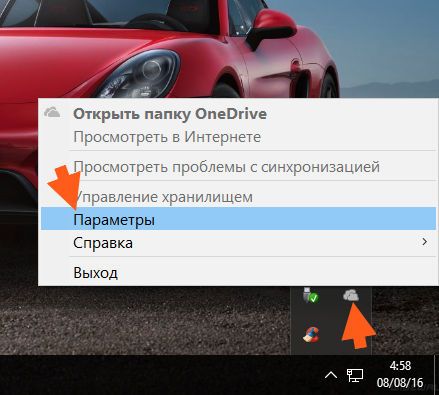
- В меню Параметры уберите пометку, чтобы программа не запускалась автоматически при загрузке операционной системы.
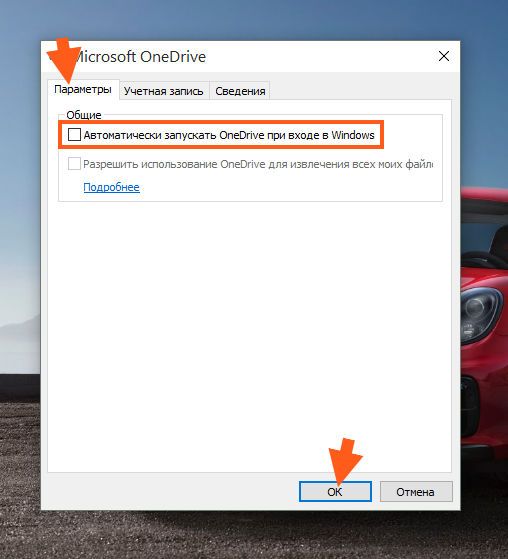
- Надо попасть в редактор реестра. Для этого одновременно нажимаем клавиши Win+R и в появившемся окошке пишем REGEDIT.
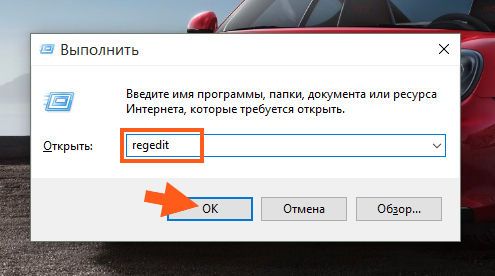
- Когда редактор реестра откроется, вам надо нажать сочетание клавиш Ctrl+F, и в появившееся окошко скопировать запись 018D5C66-4533-4307-9B53-224DE2ED1FE6 и нажать Найти
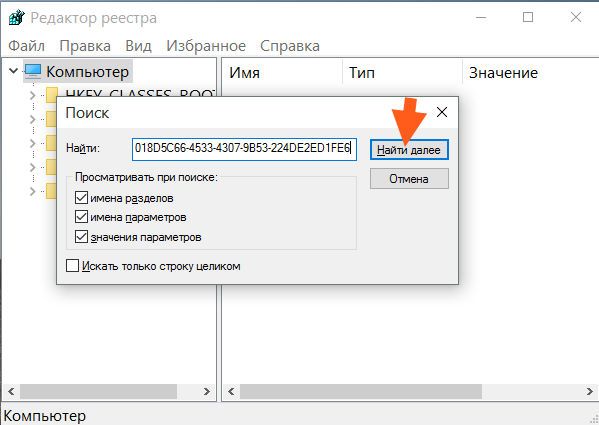
- Программа сама найдет искомую папку и выделит ее, а вам остается лишь нажать на эту папку дважды левой кнопкой мыши и в появившемся справа окне выбрать пункт подменю System.IsPinnedToNameSpaceTree и нажать на нее один раз левой кнопкой мыши. А в появившемся окошке поменять 1 на (единичку на ноль).
- Если у вас Windows 64 бита, то вам искать надо папку 018D5C66-4533-4307-9B53-224DE2ED1FE6, а дальше все то же самое менять 1 на .
- Заходим опять в Win+R и пишем в нем gpedit.msc.
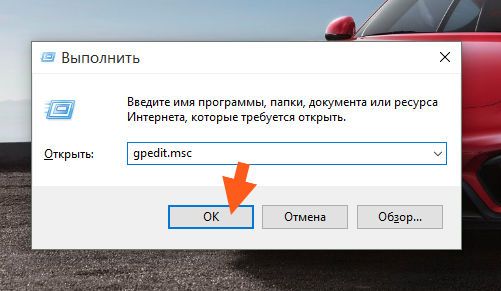
- Откроется Редактор групповой локальной политики, где мы должны последовательно пройти все пункты Конфигурация компьютера/ Административные шаблоны/ Компоненты Windows/ OneDrive
Переустановка программы
Переустановка программы также поможет решить проблему загрузки процессора. Для этого вам надо использовать программу UninstallTool, потому что она сама редактирует записи в реестре. Затем необходимо заново скачать установочный файл с официального сайта Microsoft и еще раз установить эту программу. Должно помочь в этом случае.
.u0142af9422bba6a18293eacc28ba1b0e { padding:0px; margin: 0; padding-top:1em!important; padding-bottom:1em!important; width:100%; display: block; font-weight:bold; background-color:#ECF0F1; border:0!important; border-left:4px solid inherit!important; box-shadow: 0 1px 2px rgba(0, 0, 0, 0.17); -moz-box-shadow: 0 1px 2px rgba(0, 0, 0, 0.17); -o-box-shadow: 0 1px 2px rgba(0, 0, 0, 0.17); -webkit-box-shadow: 0 1px 2px rgba(0, 0, 0, 0.17); text-decoration:none; } .u0142af9422bba6a18293eacc28ba1b0e:active, .u0142af9422bba6a18293eacc28ba1b0e:hover { opacity: 1; transition: opacity 250ms; webkit-transition: opacity 250ms; text-decoration:none; } .u0142af9422bba6a18293eacc28ba1b0e { transition: background-color 250ms; webkit-transition: background-color 250ms; opacity: 0.5; transition: opacity 250ms; webkit-transition: opacity 250ms; } .u0142af9422bba6a18293eacc28ba1b0e .ctaText { font-weight:bold; color:#2980B9; text-decoration:none; font-size: 16px; } .u0142af9422bba6a18293eacc28ba1b0e .postTitle { color:#34495E; text-decoration: underline!important; font-size: 16px; } .u0142af9422bba6a18293eacc28ba1b0e:hover .postTitle { text-decoration: underline!important; } Вам может быть интересно: Как ускорить работу компьютера Windows 10
Переименование файла
Последний способ справиться с чрезмерной загрузкой процессора ПО Onedrive – переименовать файл запуска, для того чтобы операционная система не смогла найти его и запускать. Для этого:
- Заходим в Диспетчер задач, нажав Ctrl+Alt+Delete и находим и находим там искомое ПО. Затем наводим на него курсор и нажимаем правую кнопку мыши. В появившемся контекстном меню нажимаем Открыть расположение файла. Откроется папка, которую закрывать не надо, пусть будет пока открытой.
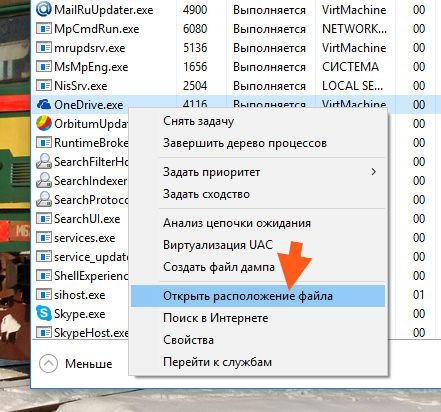
- Процесс в Диспетчере задач необходимо отключить. Для этого наводим курсор и нажимаем на правую клавишу мыши и выбираем в открывшемся меню пункт Снять задачу.
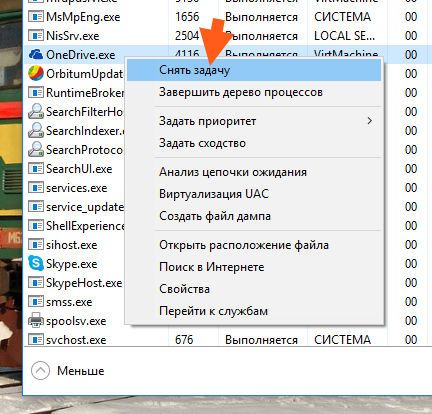
- Заходим в открывшуюся ранее папку, и переименовываем загрузочный файл. Можно в конце файла поставить нижнее подчеркивание, для того, чтобы, когда вы захотите все вернуть как было, вы смогли быстро переименовать файл обратно и никаких проблем не возникло.
Попробуйте выполнить любое из этих действий, и это поможет вам бороться с проблемой, когда Microsoft Onedrive грузит процессор.
Вам может быть интересно:
- OneDrive сохранит историю изменений любых ваших файлов
- В Microsoft Edge появилось удобное расширение Enhancer для YouTube
- Разбираетесь ли вы в том, как обновить БИОС?
- ISO образ сборки 16232 Windows 10 уже доступен
- © Обновление OneDrive позволит восстанавливать любые файлы - «Windows»
- © Microsoft разрабатывает новое приложение Paint. OneDrive UWP будет выпущен в течение квартала - «Windows»
- © OneDrive в Windows 10 получает функцию ограничения скорости скачивания и отправки файлов - «Windows»
- © Возвращение OneDrive Files On-Demand в Windows 10 Insider Preview 16215 - «Windows»
- © Выпущено универсальное приложение OneDrive для ПК и Windows Store с новым интерфейсом (для инсайдеров) - «Windows»
- © Звонки через Skype в Microsoft Edge теперь без плагина - «Windows»
- © Microsoft предлагает всем желающим скачать пробную версию Office 2016 - «Интернет и связь»
- © Microsoft меняет название своего облачного сервиса и анонсирует голосовой помощник - «Интернет»
- © "Завоз" книг:) - «Интернет»
- © Microsoft выпустила июльские накопительные обновления Windows - «Windows»
|
|
|